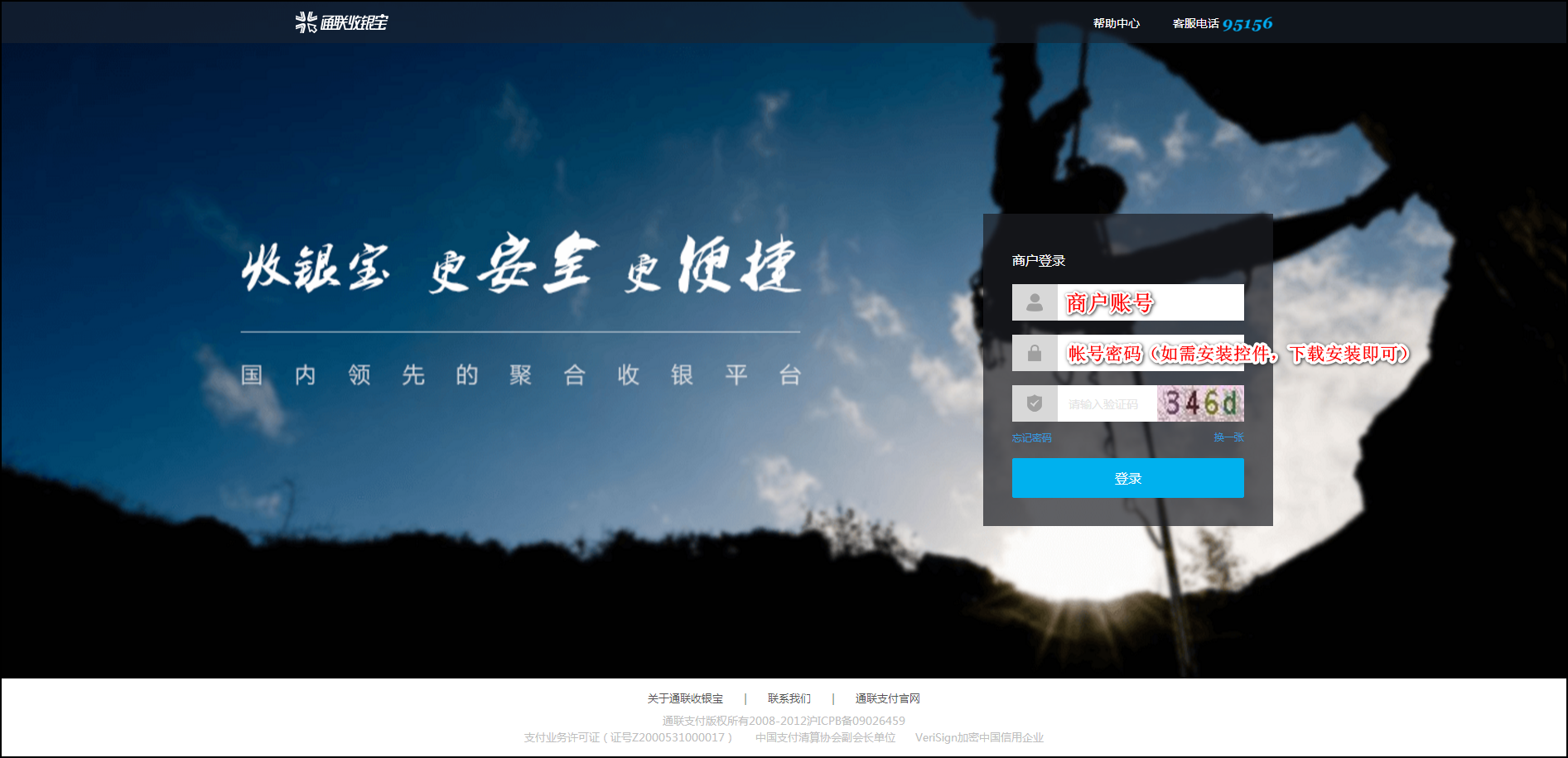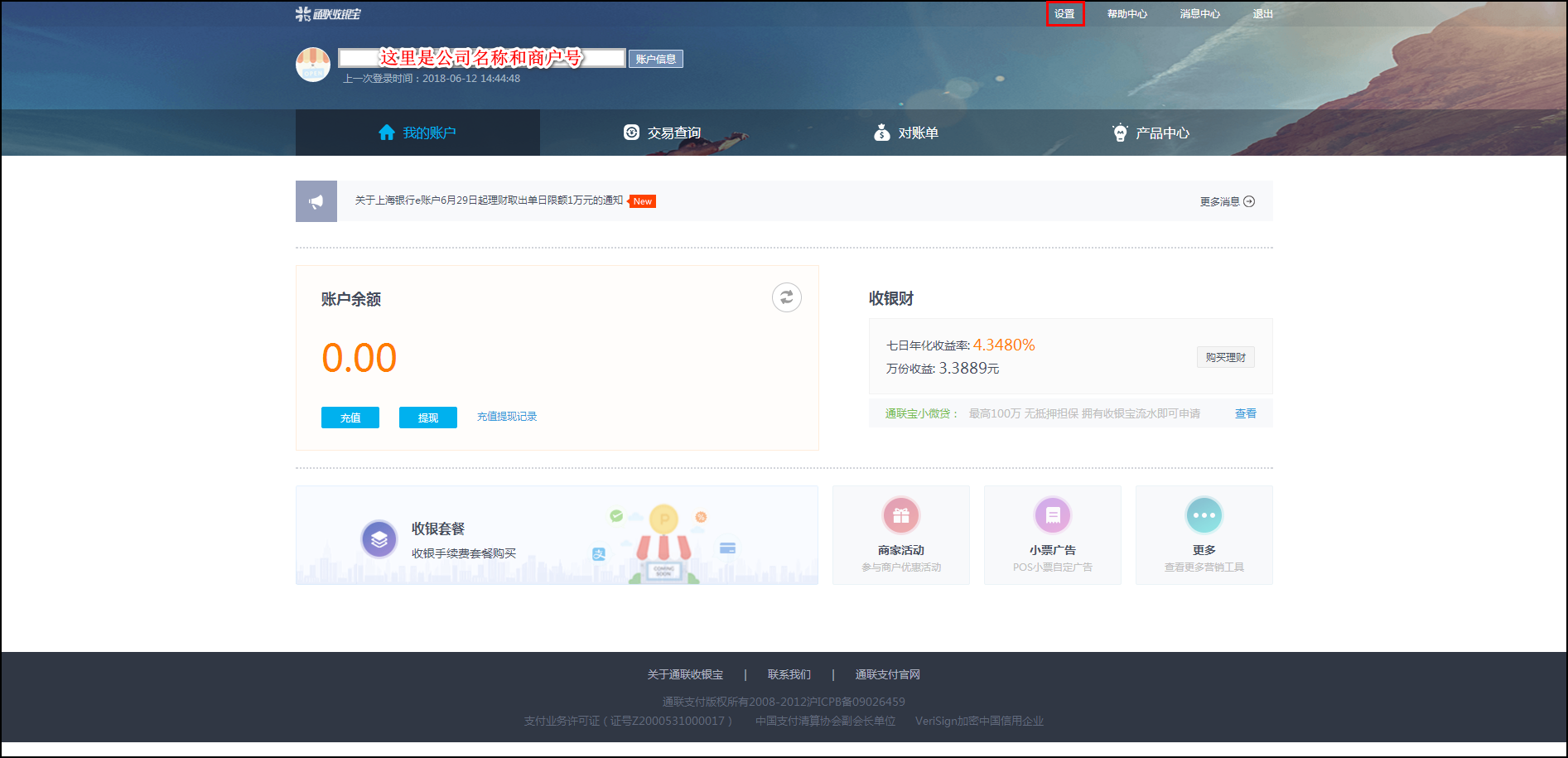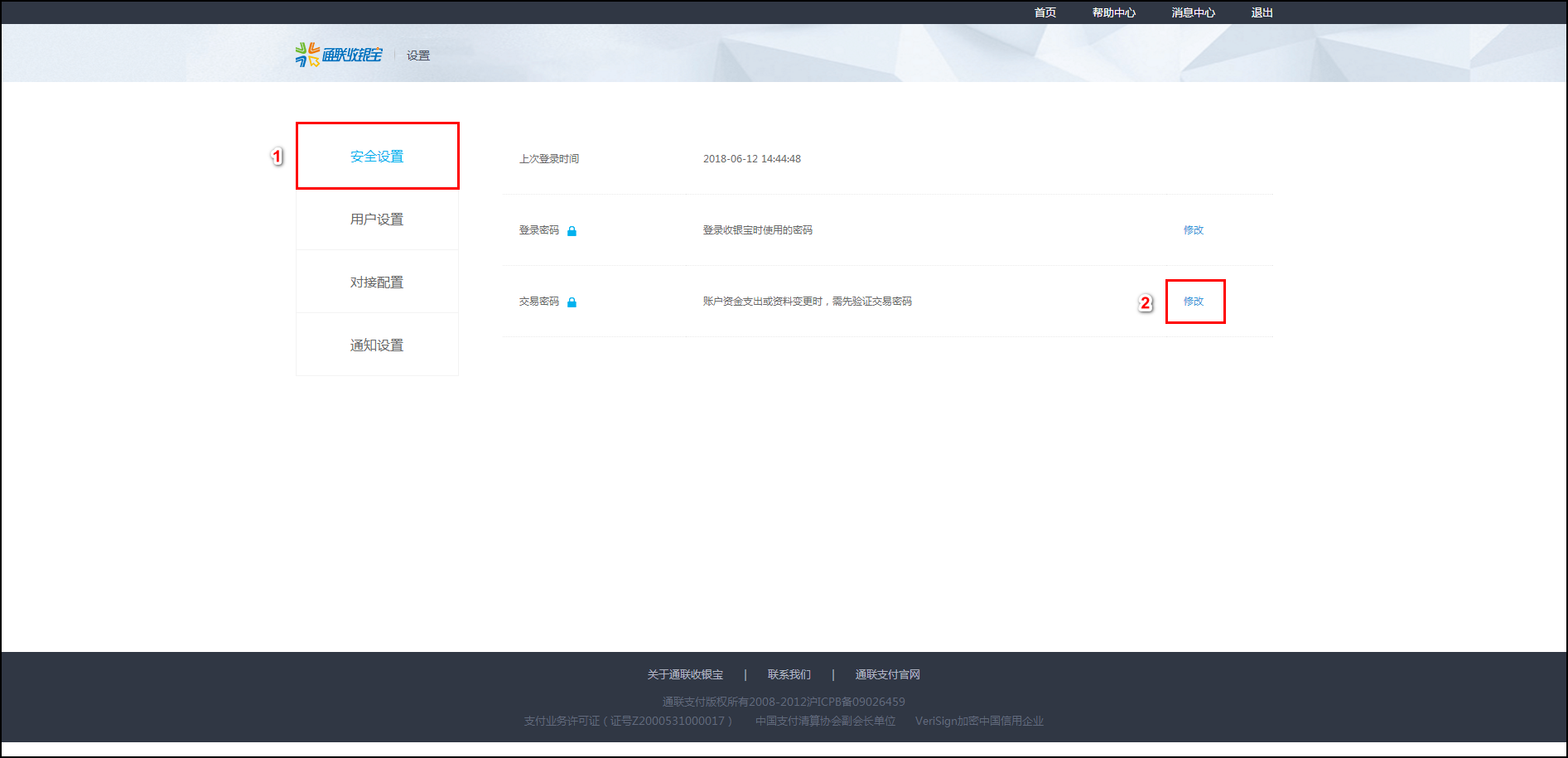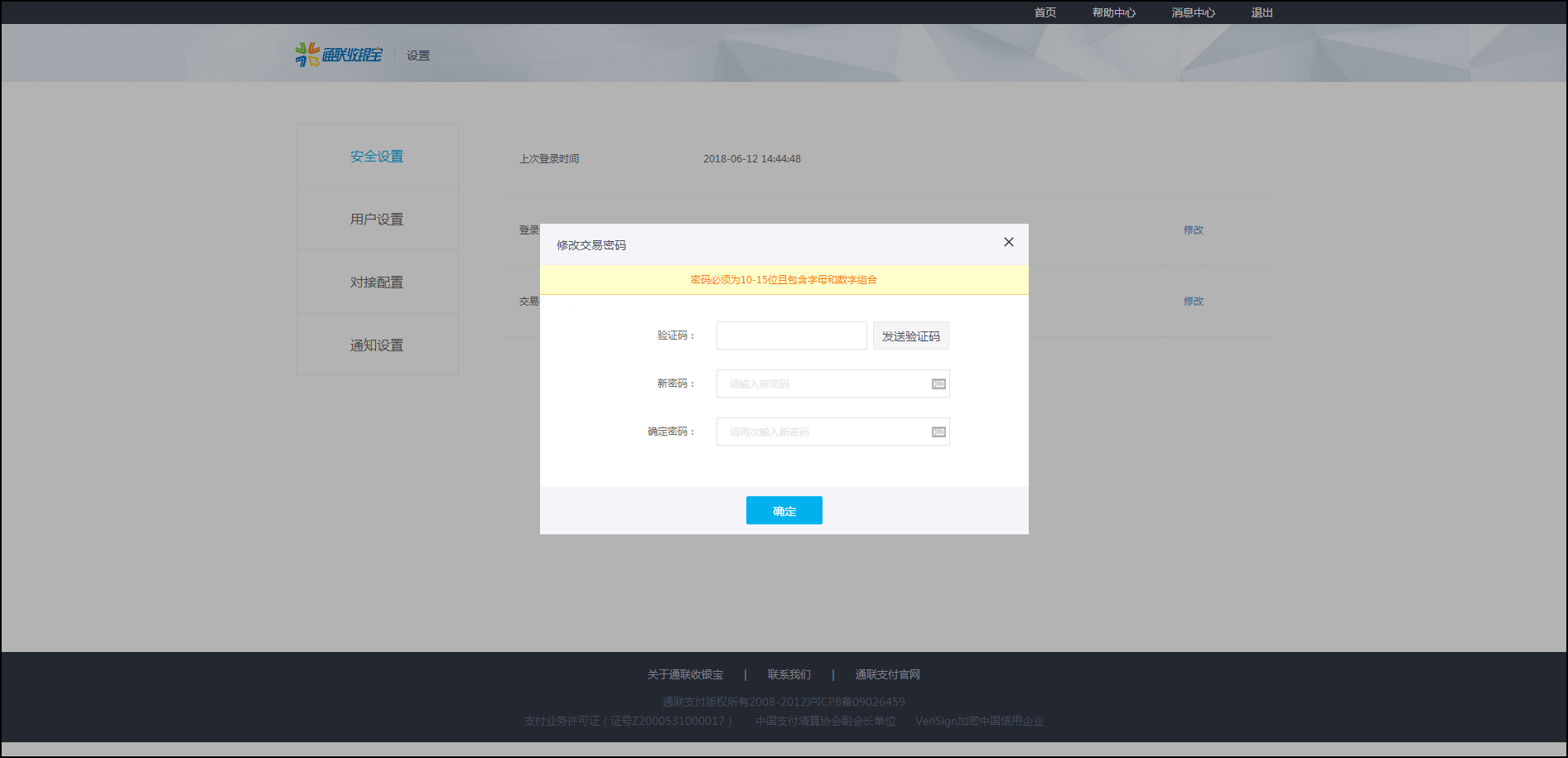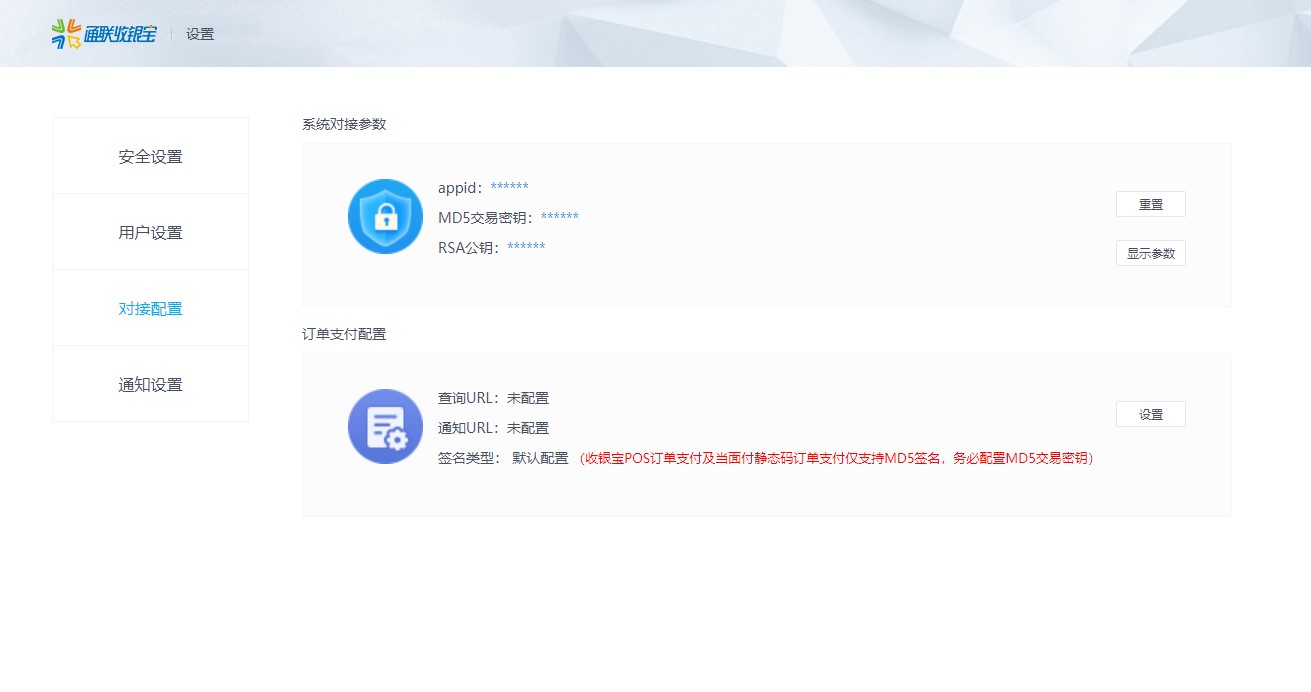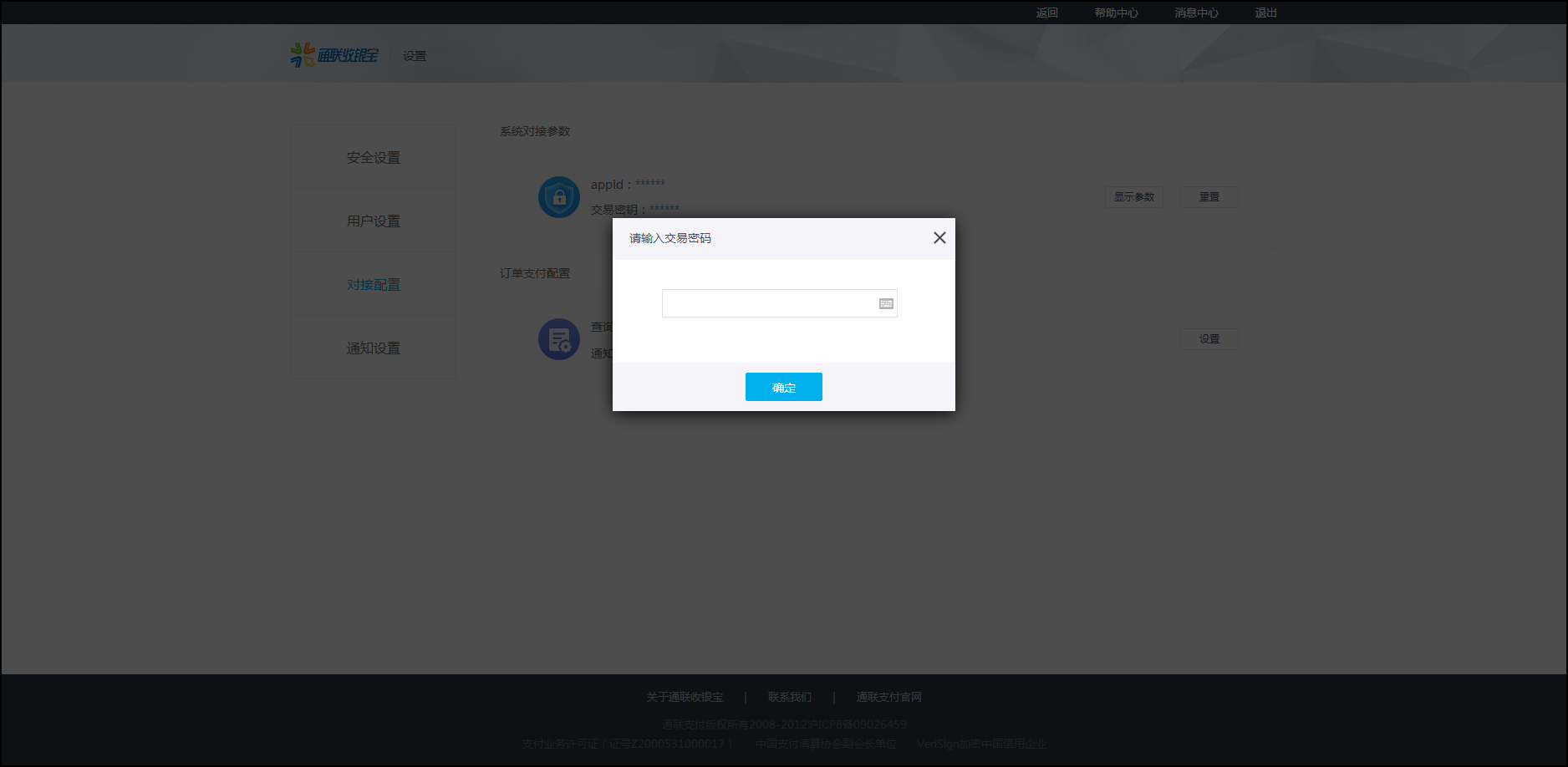支付系统丨如何设置通联支付?

快速了解支付系统应用功能
【支付系统丨支付系统使用指南】
申请独立支付通道
本文内容是设置通联支付的操作流程,若未申请通过通联支付,可先根据文章【支付系统丨如何申请独立通道?】来进行申请。
申请通过后用户将会得到独立支付商户号和账号密码,下列操作需要用到这个通联支付商户号和帐号密码。
更多支付设置可查看帮助文章【支付系统丨支付系统使用指南】进行操作。
事先准备以下事项
①爱用建站账号和密码
②支付商户号和账号密码(独立支付申请通过后才能得到,由通联支付提供)
③【仅微信公众号支付需要】微信已认证服务号,并在智慧链接授权
④【仅微信小程序支付需要】微信已认证小程序,并在智慧链接授权
步骤一:通联收银宝后台获取相关参数
爱用建站支付系统所需基础参数包括:
1.通联微信商户号,即通联支付商户号(申请完毕后将提供)
2.通联支付APPID(本步骤获取)
3.通联支付APPSecret(本步骤获取)
获取流程如下:
(1)打开通联收银宝网址【登陆入口】,输入商户账号、帐号密码和验证码登录。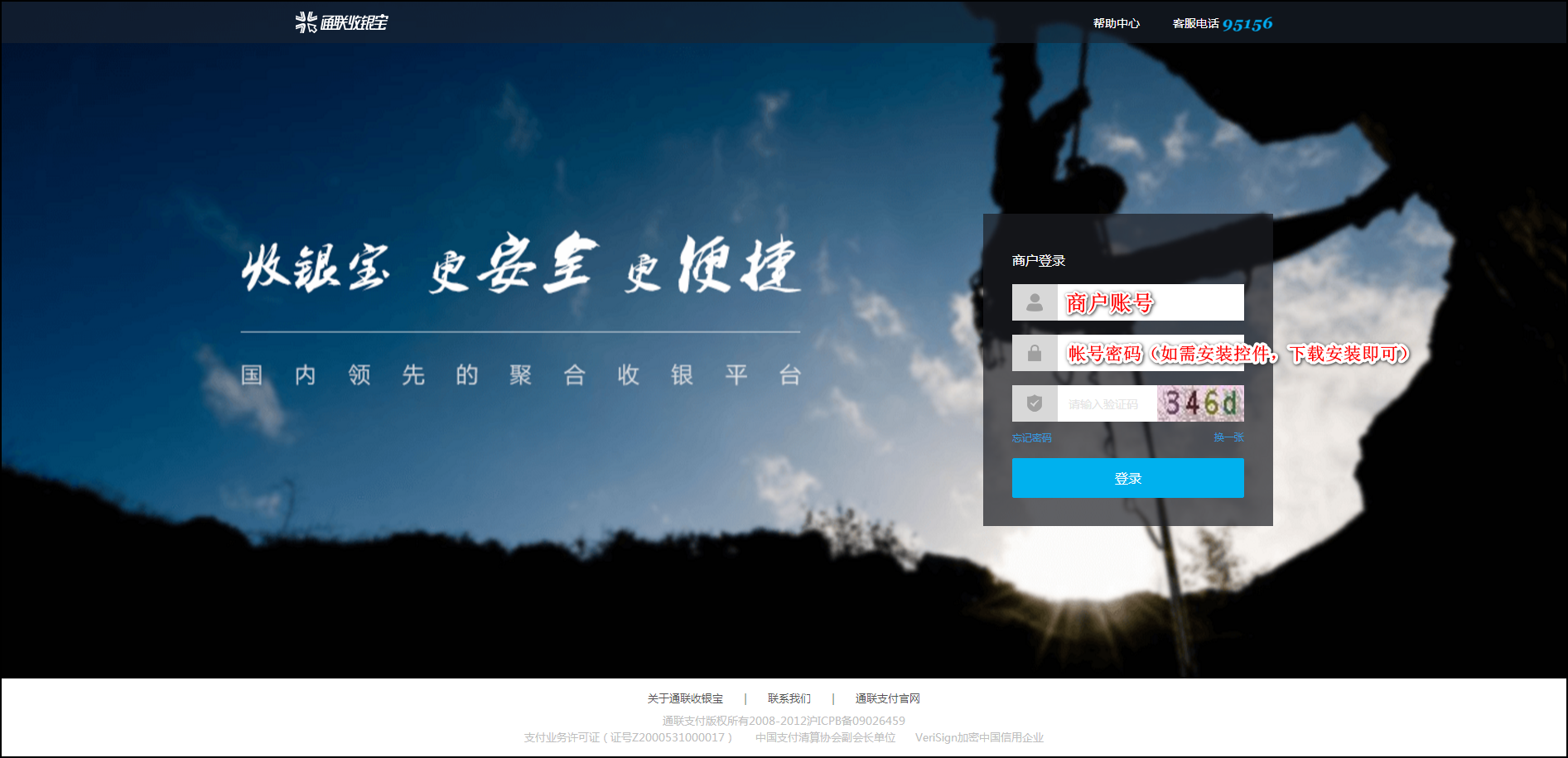
(2)如初次登陆,未设置交易密码,点击右上角“设置”。
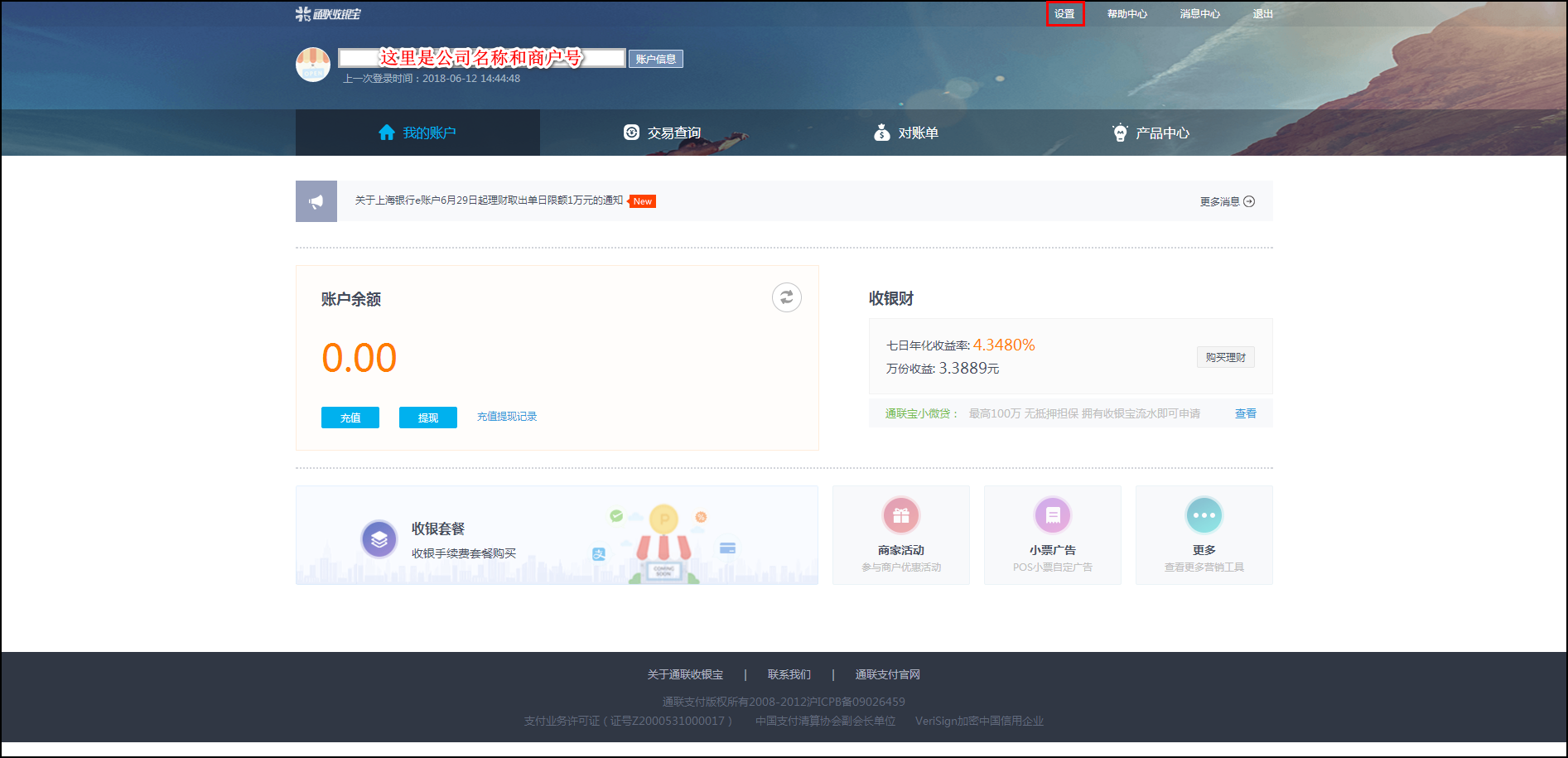
(3)点击“安全设置”,点击交易密码对应的“修改”。
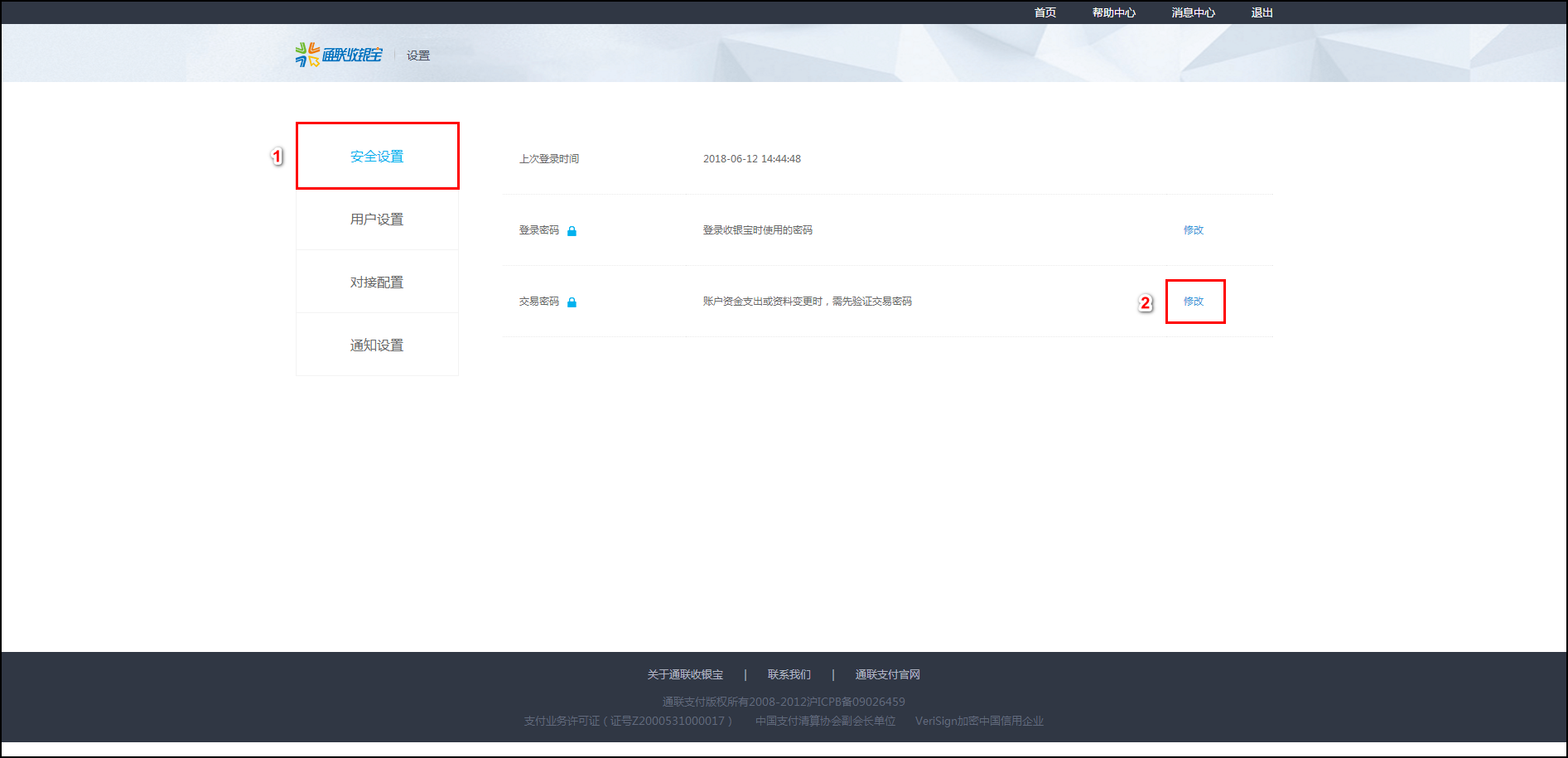
(4)输入短信验证码、新密码和确定密码后确定即可。
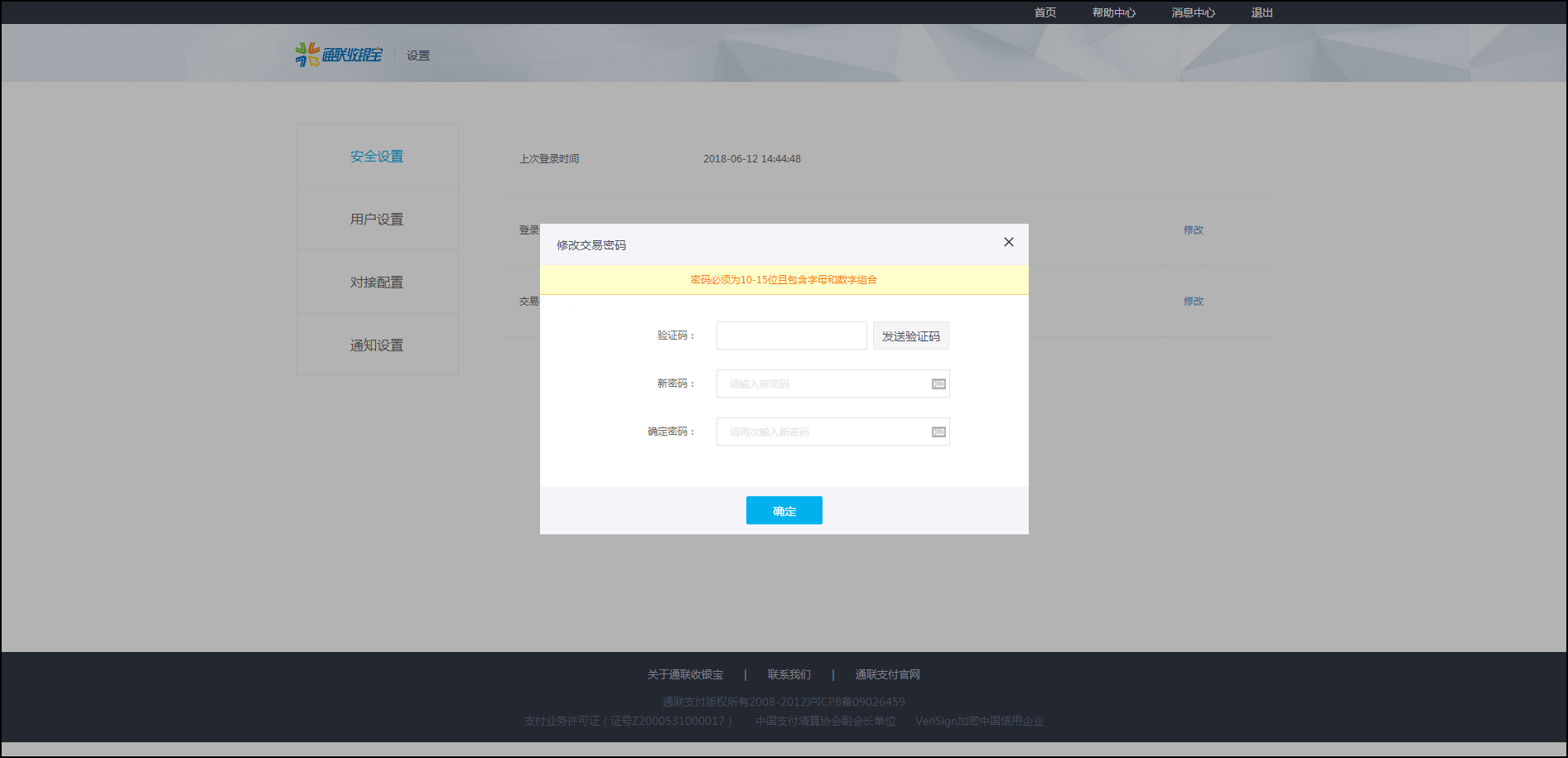
3.获取通联支付AppID及APPSecret
(1)点击“对接设置”后,点击“显示参数”。
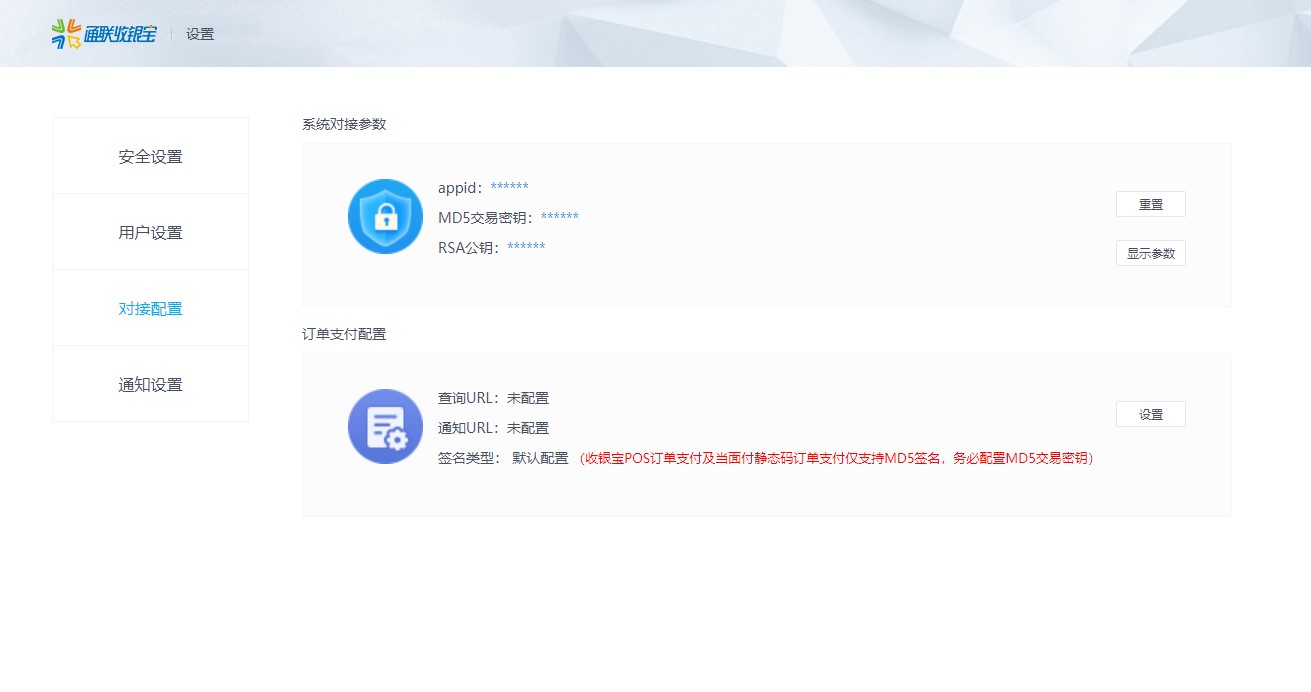
(2)输入交易密码点击“确定”,可以查看到appid和交易密钥(MD5交易密钥)
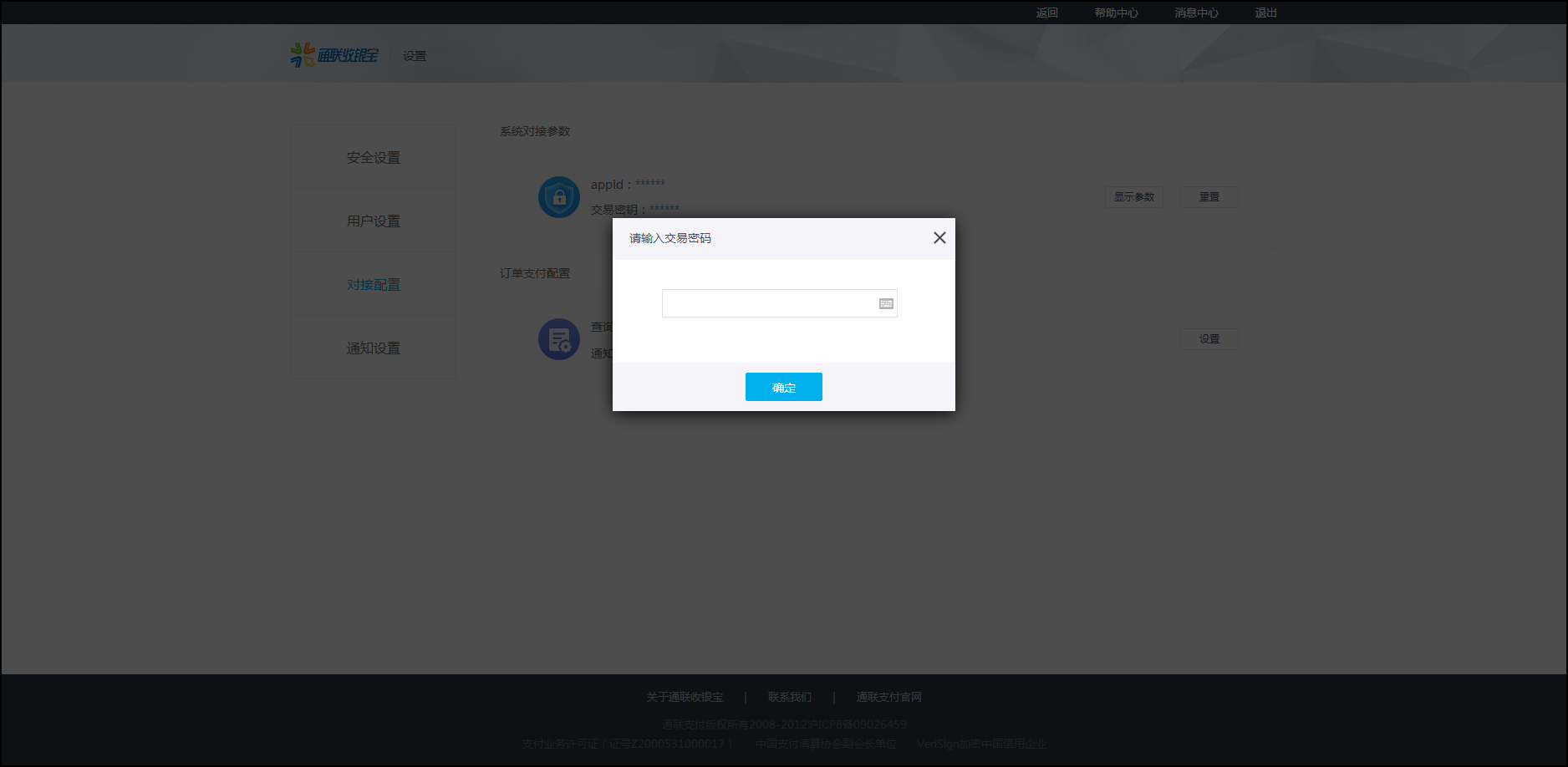
步骤二:爱用建站端支付系统填写参数
1.登录【爱用建站】,点击【支付系统】,点击【支付通道】。
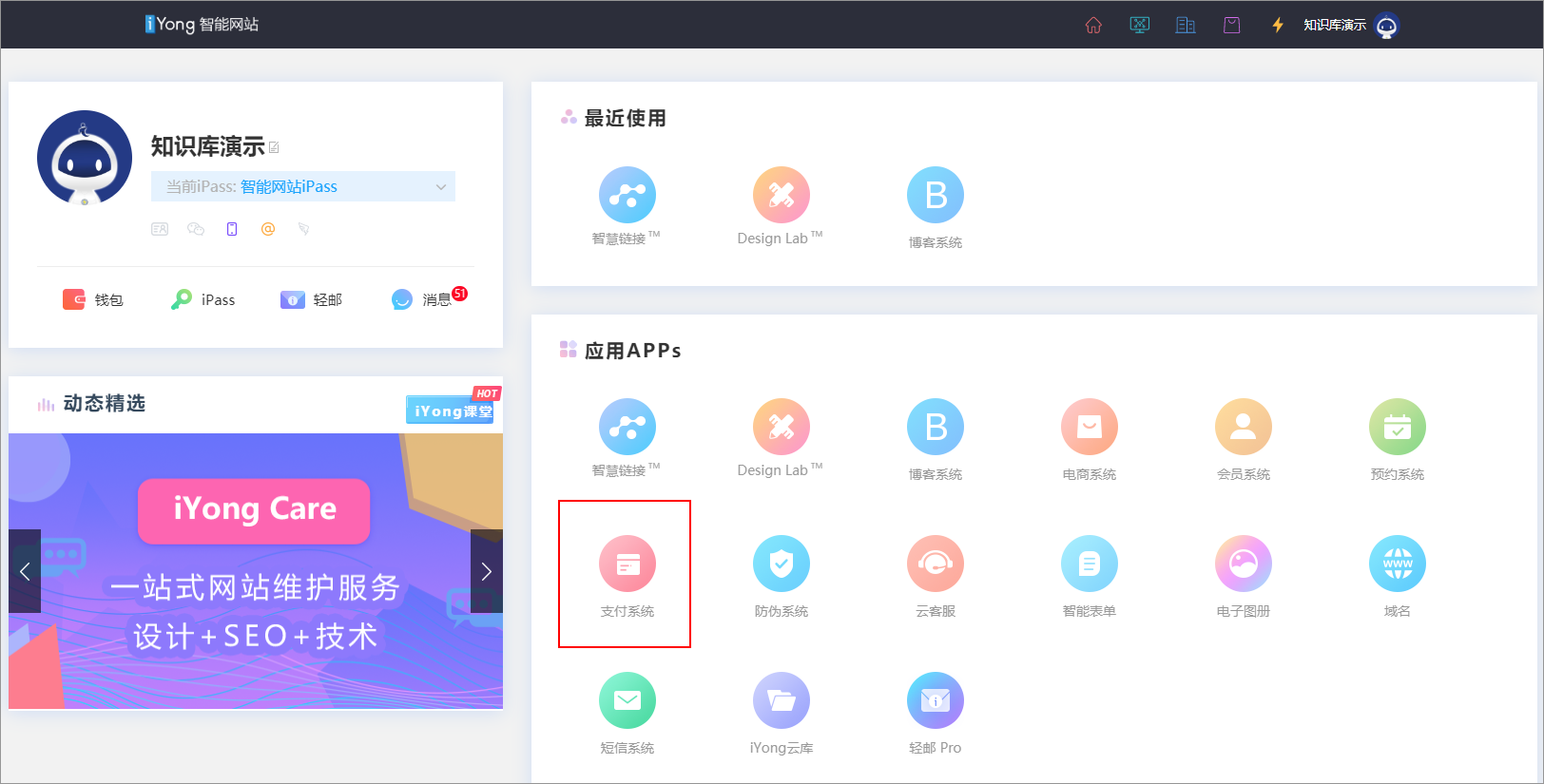
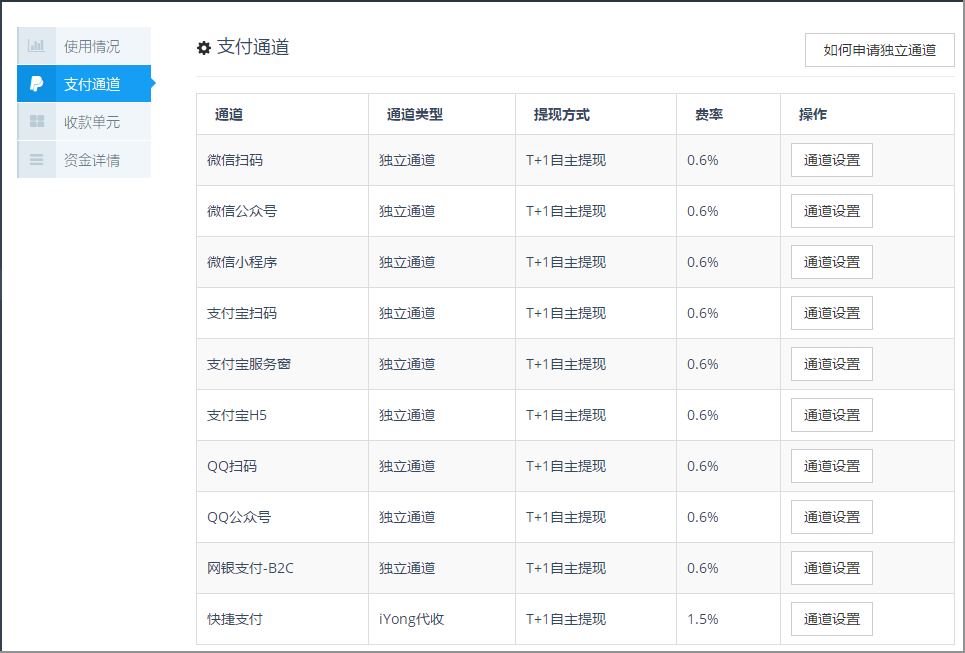
2.在【支付通道】里选择【通道设置】。
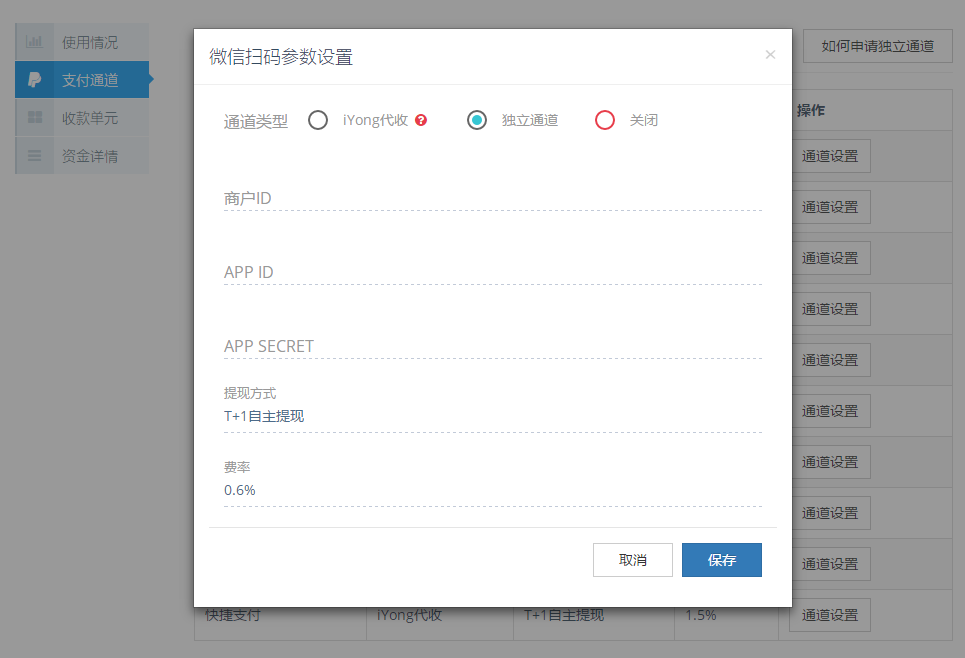
(3)将这个【appid】和【交易密钥】分别输入到爱用建站支付系统中的【AppID】和【AppSecret】输入框中,不同支付通道需分别填写。
至此
1、除【微信小程序】、【微信公众号】外其他支付方式即可部署完毕
2、【微信小程序】【微信公众号】需进行额外设置。
微信公众号、微信小程序支付设置
注意:公众号支付需要微信已认证服务号,并且通过【智慧链接】授权爱用建站管理
微信公众号及小程序额外配置请参照【支付系统 | 微信公众号支付、小程序支付附加配置】
{"weixin":{"label":"微信","name":"weixin","selected":true,"value":true,"sortid":"1","shareid":"weixin","sharetitle":"分享到微信","event":"shareToWeiXin","lang":"shareWeb_WeiXin"},"copy":{"label":"复制网址","name":"copy","selected":true,"value":true,"sortid":"2","shareid":"copy","sharetitle":"复制网址","event":"copy_url","lang":"shareWeb_Copy"},"qq":{"label":"QQ好友","name":"qq","selected":true,"value":false,"sortid":"1","shareid":"qq","sharetitle":"分享到QQ","event":"shareToQQ","lang":"shareWeb_QQ"},"sina_weibo":{"label":"新浪微博","name":"sina_weibo","selected":true,"value":true,"sortid":"4","shareid":"sina_weibo","sharetitle":"分享到新浪微博","event":"shareToSinaWB","lang":"shareWeb_SinaWeiBo"},"qq_zone":{"label":"QQ空间","name":"qq_zone","selected":true,"value":true,"sortid":"5","shareid":"qq_zone","sharetitle":"分享到QQ空间","event":"shareToQzone","lang":"shareWeb_QQZone"},"renren":{"label":"人人网","name":"renren","selected":true,"value":true,"sortid":"7","shareid":"renren","sharetitle":"分享到人人网","event":"shareToRenren","lang":"shareWeb_RenRen"},"douban":{"label":"豆瓣网","name":"douban","selected":true,"value":true,"sortid":"8","shareid":"douban","sharetitle":"分享到豆瓣网","event":"shareToDouban","lang":"shareWeb_DouBan"},"baidu_tieba":{"label":"百度贴吧","name":"baidu_tieba","selected":true,"value":true,"sortid":"10","shareid":"baidu_tieba","sharetitle":"分享到百度贴吧","event":"shareToTieba","lang":"shareWeb_TieBa"},"Facebook":{"label":"Facebook","name":"Facebook","selected":true,"value":true,"sortid":"11","shareid":"Facebook","sharetitle":"分享到FaceBook","event":"shareToFacebook","lang":"shareWeb_Facebook"},"Twitter":{"label":"Twitter","name":"Twitter","selected":true,"value":true,"sortid":"12","shareid":"Twitter","sharetitle":"分享到Twitter","event":"shareToTwitter","lang":"shareWeb_Twitter"},"LinkedIn":{"label":"LinkedIn","name":"LinkedIn","selected":true,"value":true,"sortid":"13","shareid":"LinkedIn","sharetitle":"分享到linkedIn","event":"shareToLinkedin","lang":"shareWeb_Linkedin"},"whatsapp":{"label":"whatsapp","name":"whatsapp","selected":true,"value":true,"sortid":"15","shareid":"whatsapp","sharetitle":"分享到whatsapp","event":"shareToWhatsapp","lang":"shareWeb_whatsapp"},"line":{"label":"line","name":"line","selected":true,"value":true,"sortid":"15","shareid":"line","sharetitle":"分享到line","event":"shareToLine","lang":"shareWeb_line"},"qq_weibo":{"label":"腾讯微博","name":"qq_weibo","selected":true,"value":true,"sortid":"3","shareid":"qq_weibo","sharetitle":"分享到腾讯微博","event":"shareToQQwb","lang":"shareWeb_QQWeiBo"},"peopleBlog":{"label":"人民微博","name":"propleBlog","selected":true,"value":true,"sortid":"14","shareid":"propleBlog","sharetitle":"分享到人民微博","event":"shareToPeopleBlog","lang":"shareWeb_peopleBlog"}}